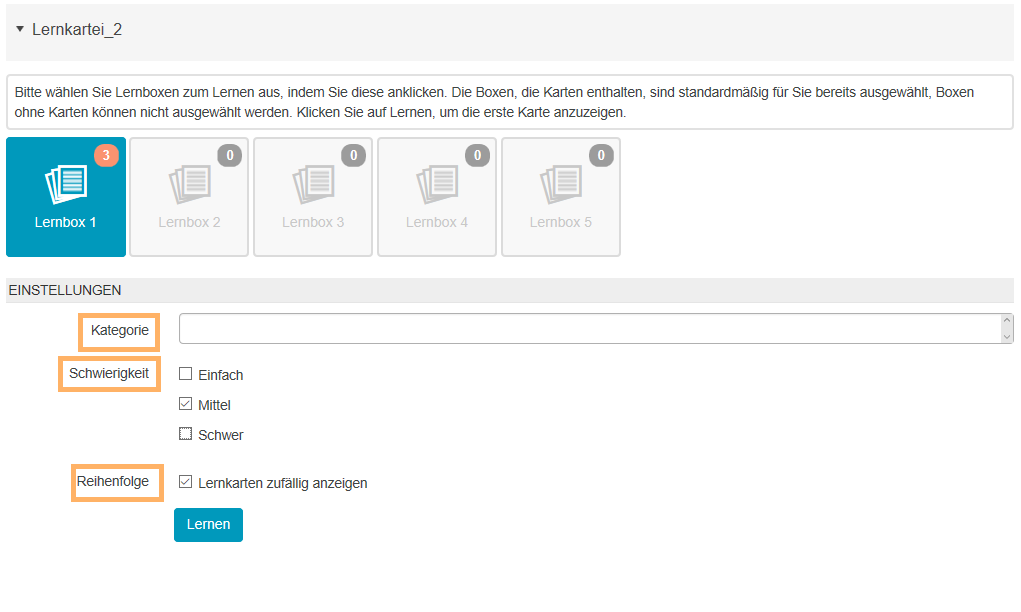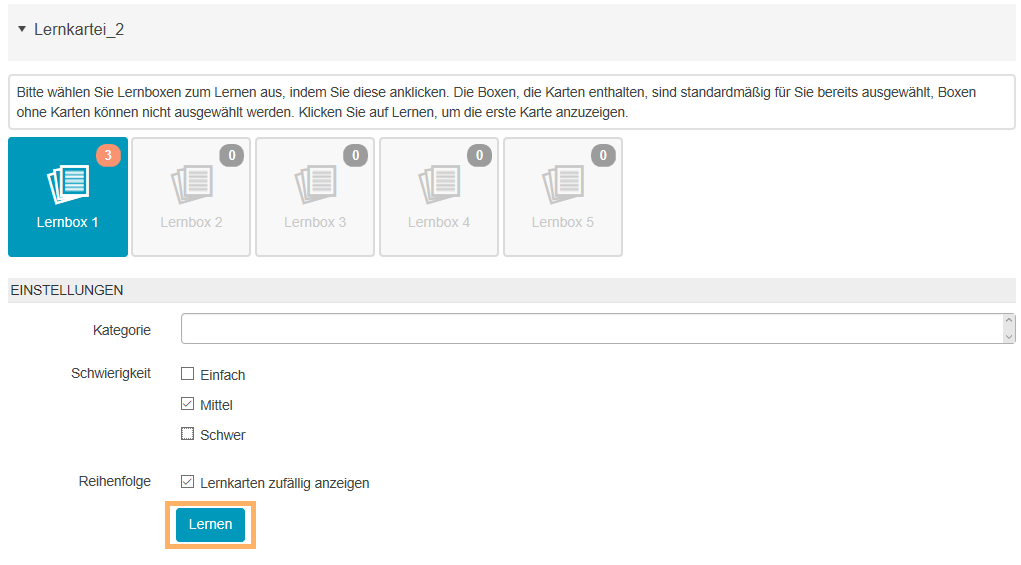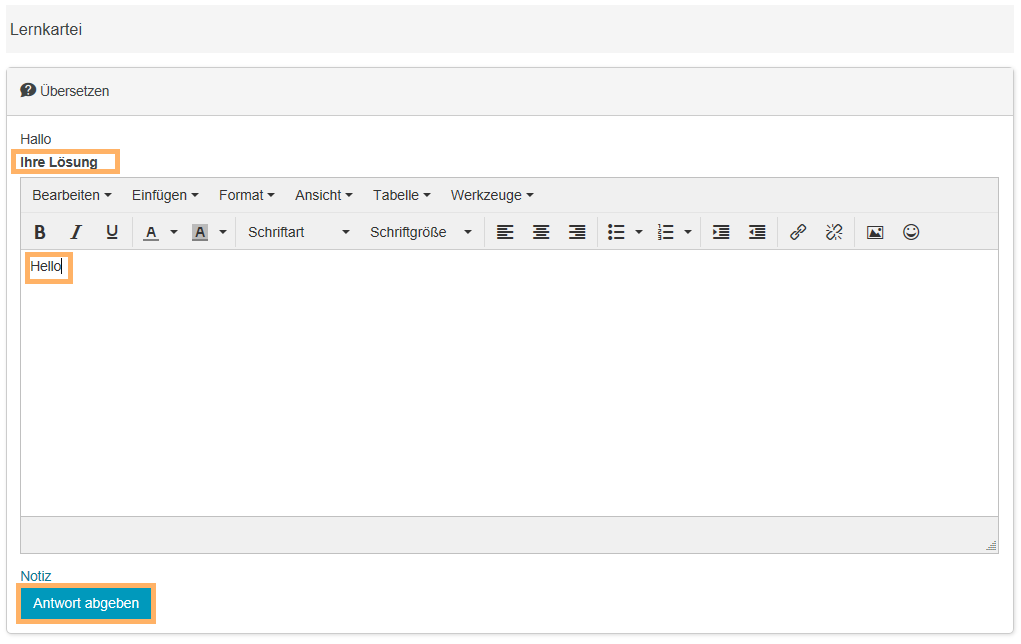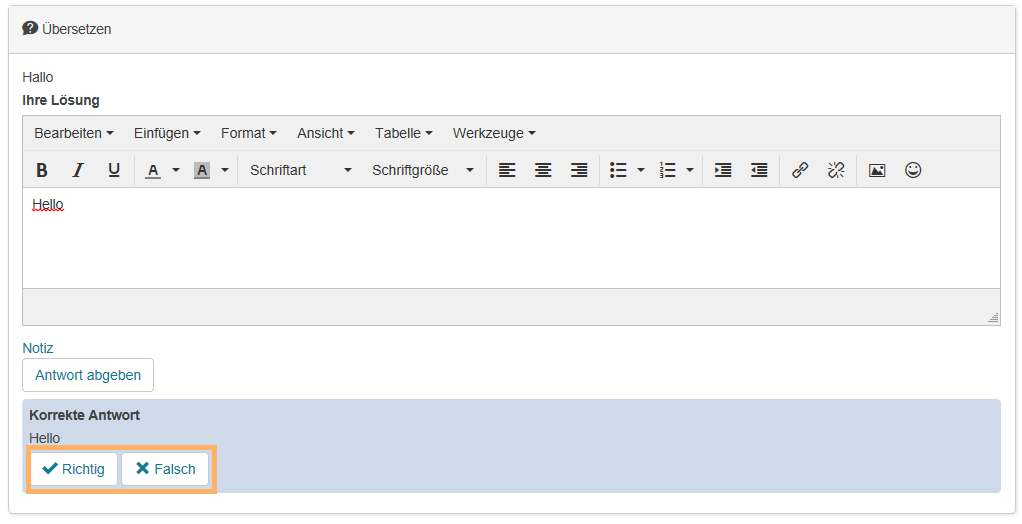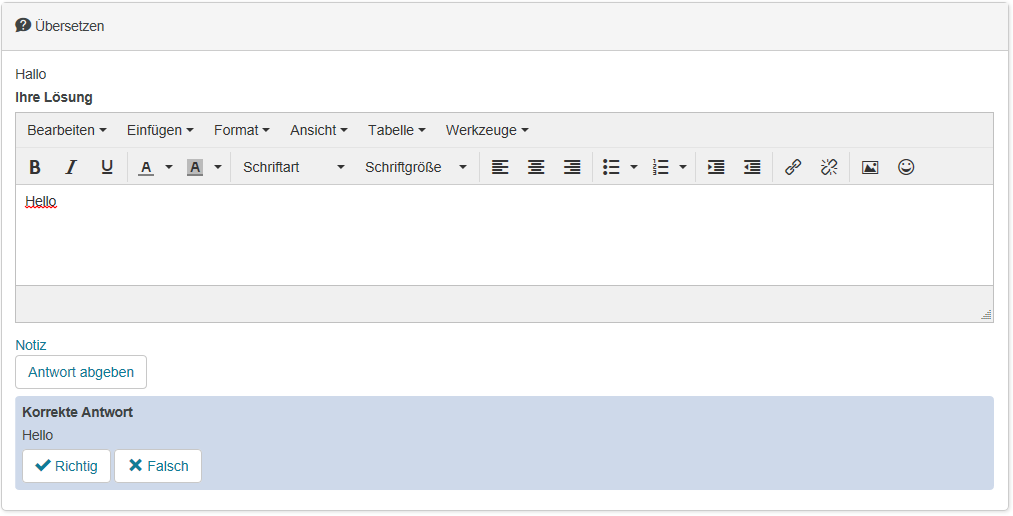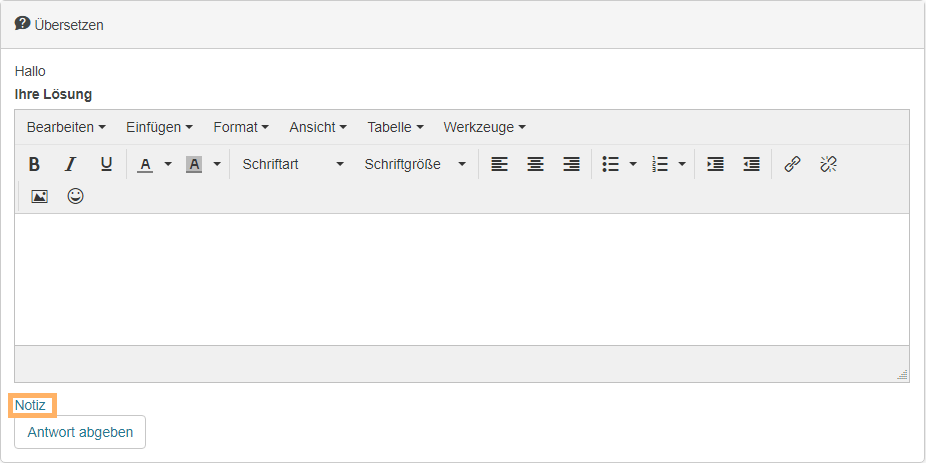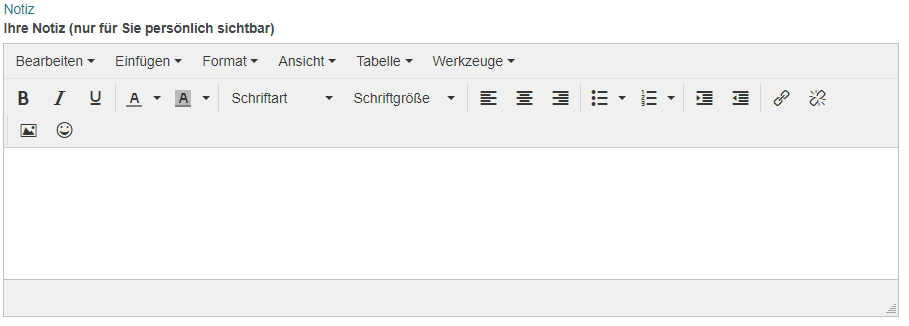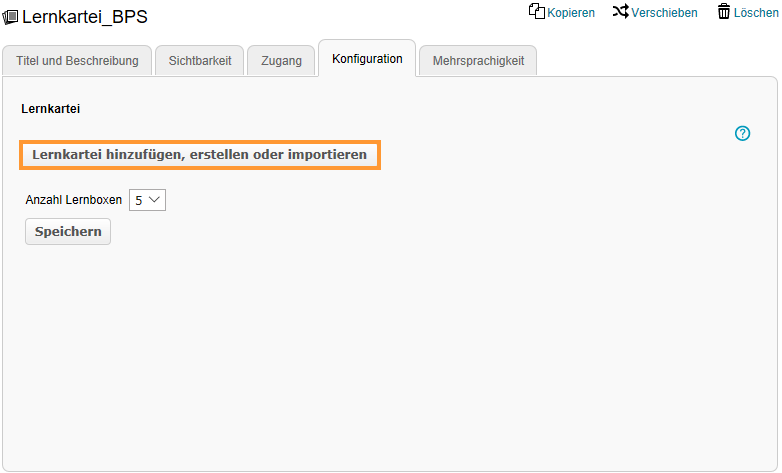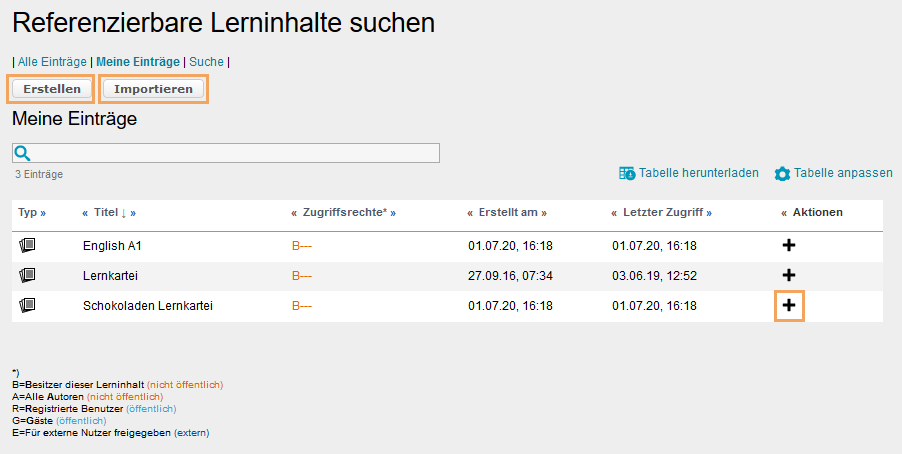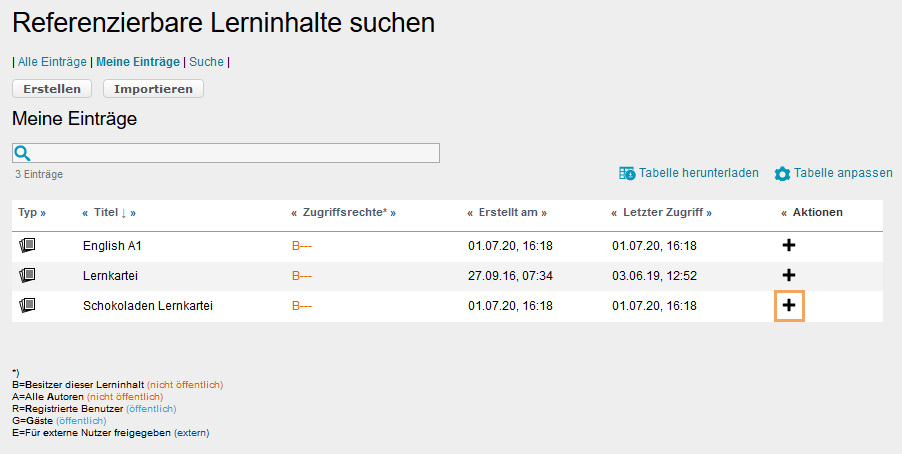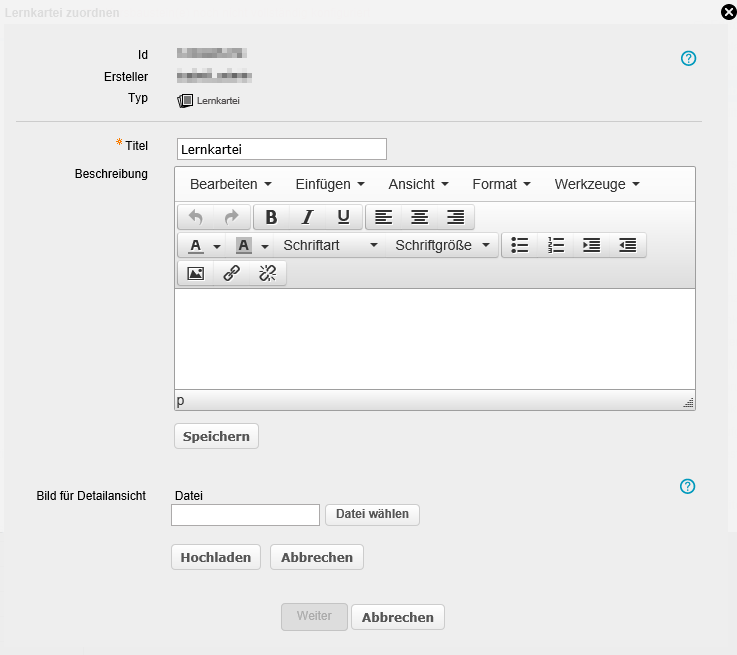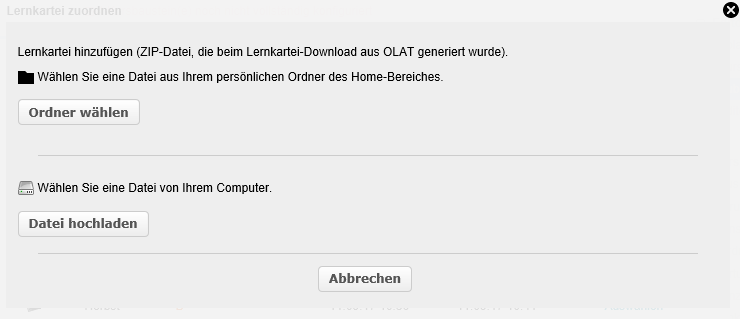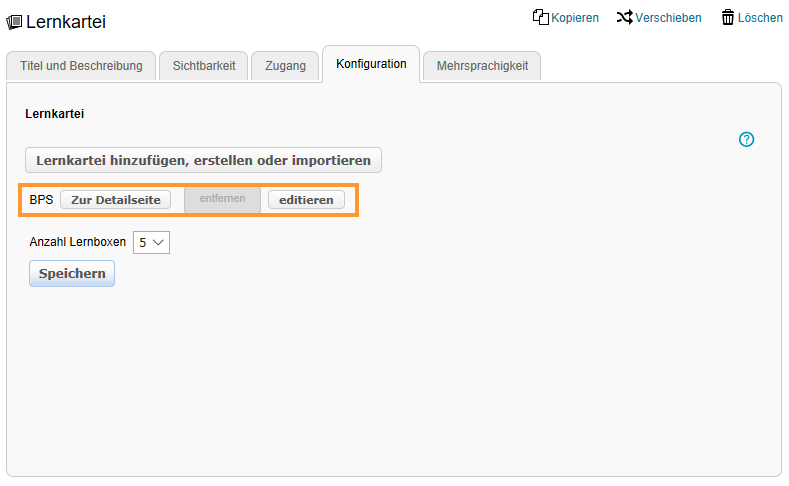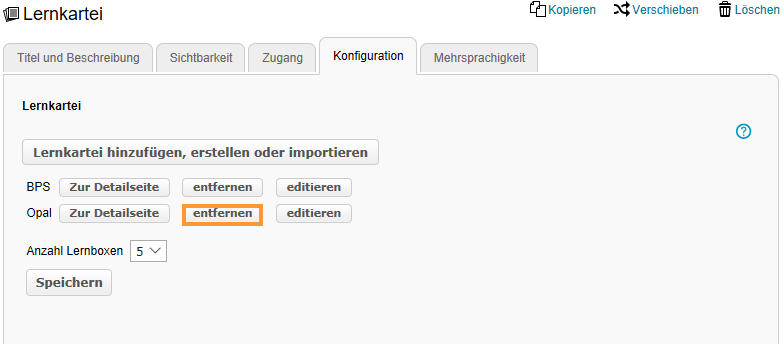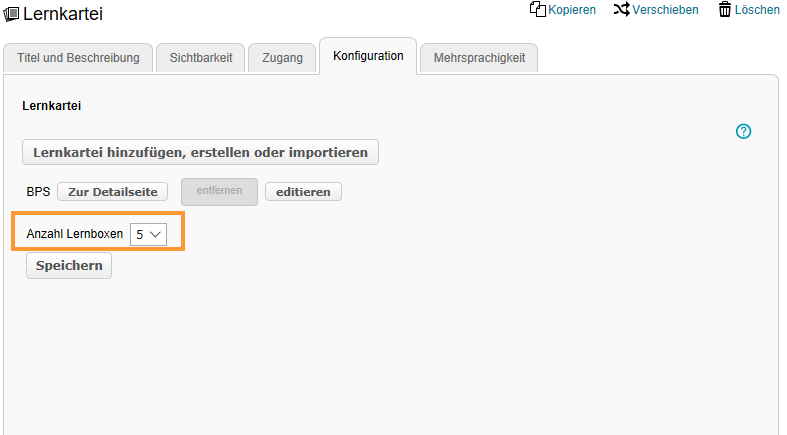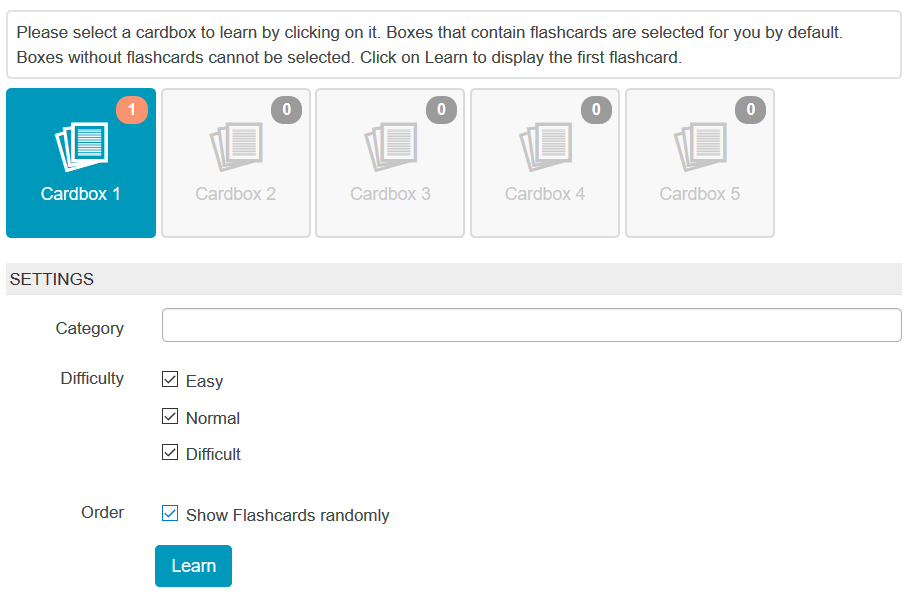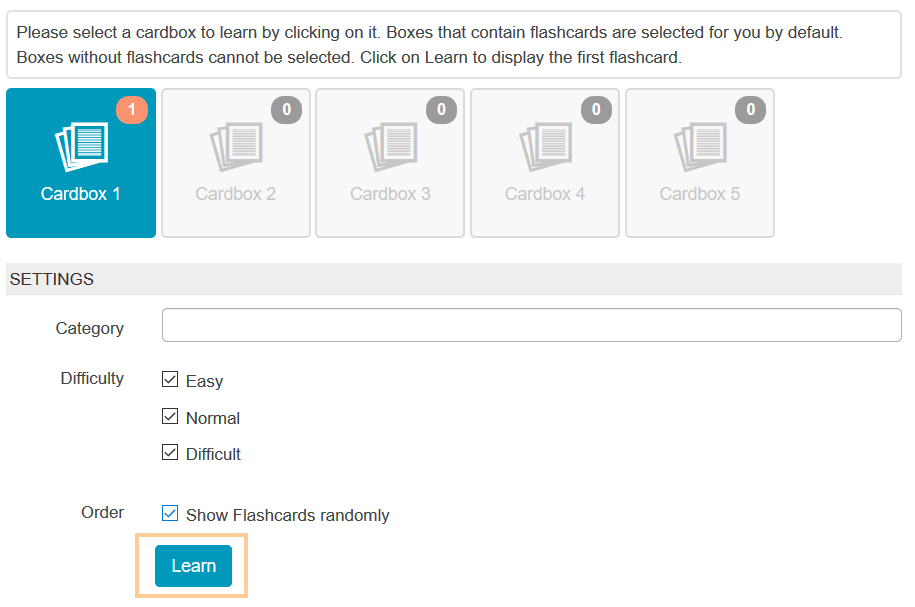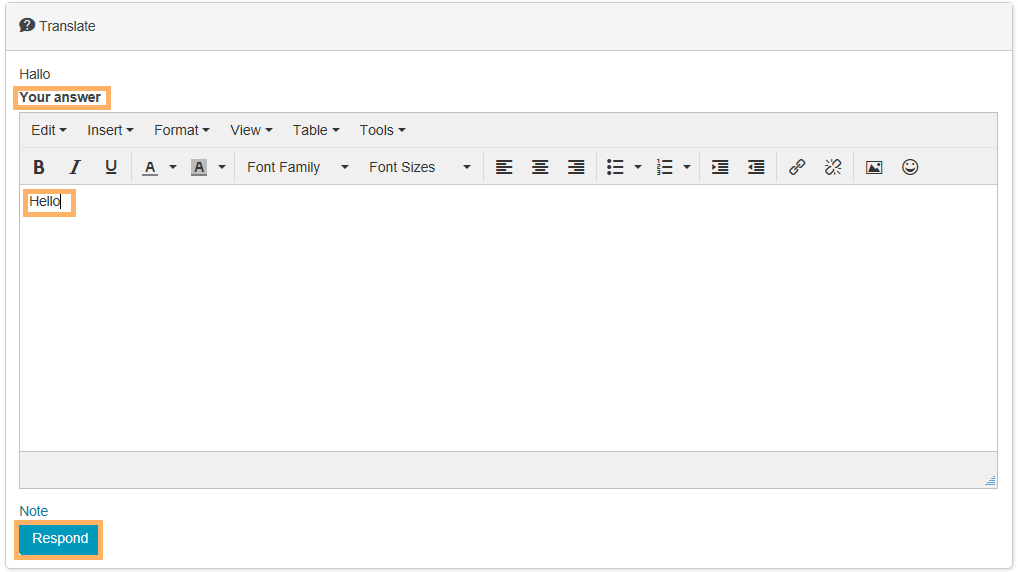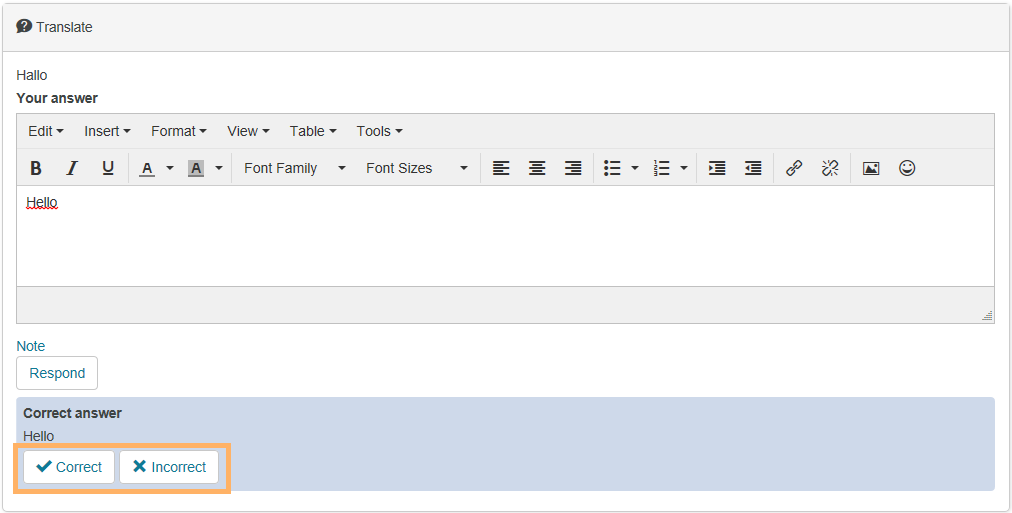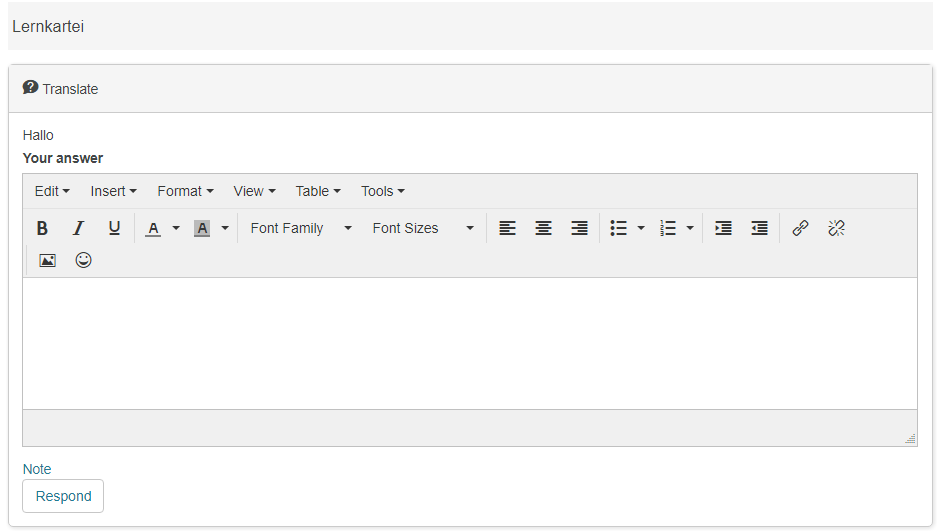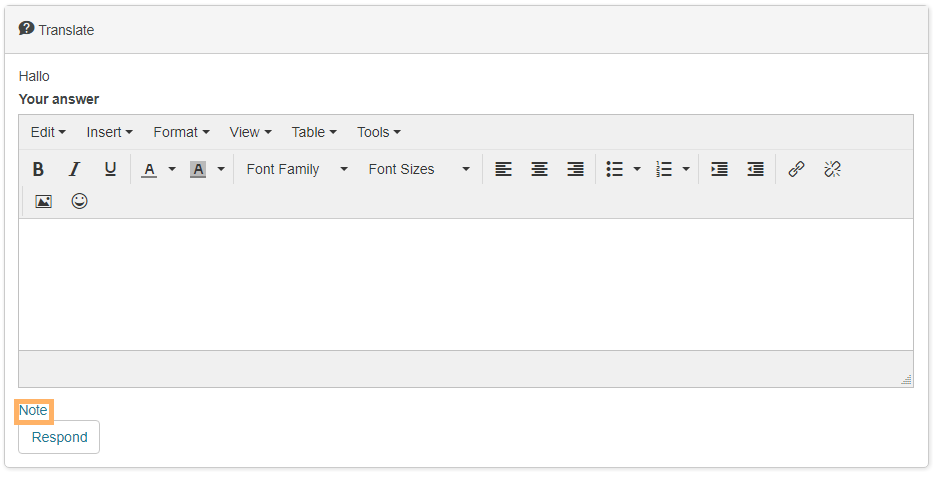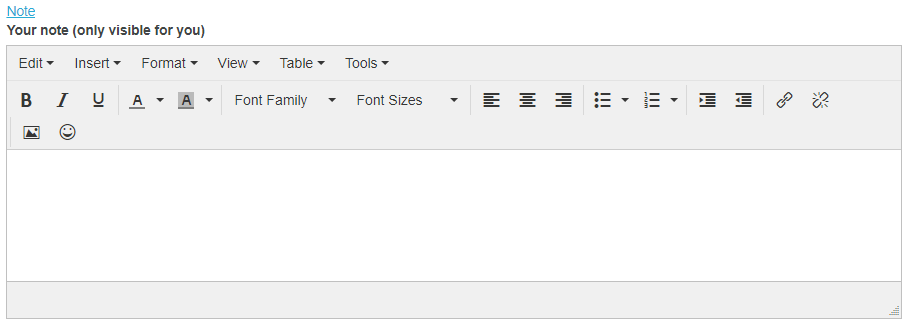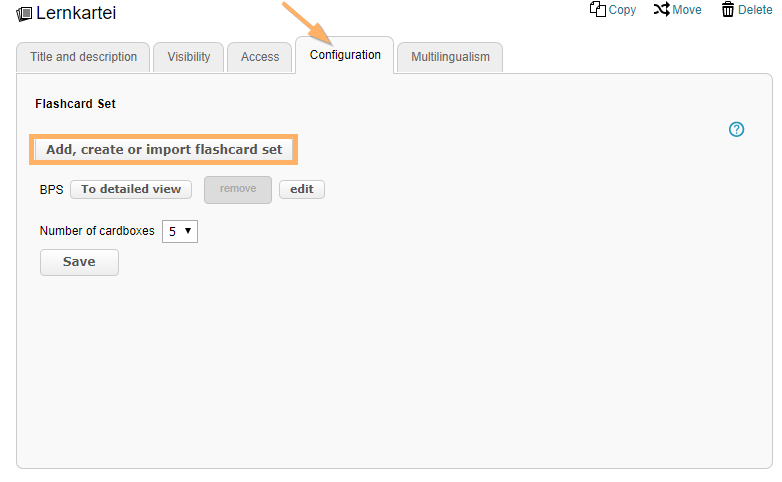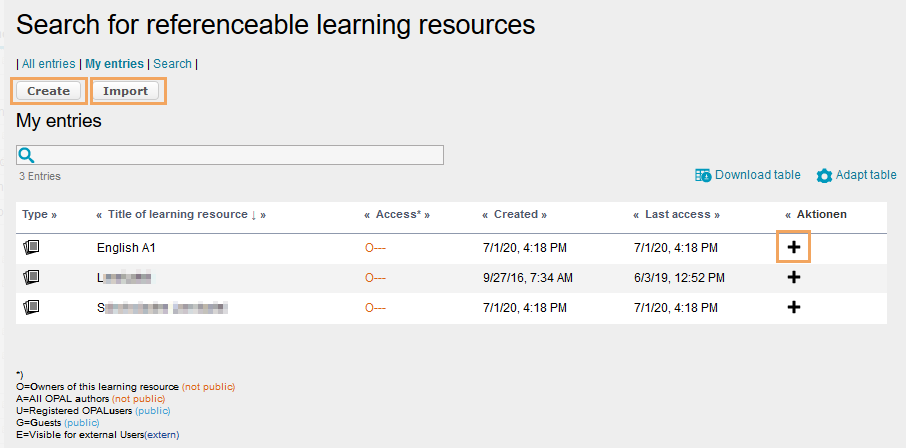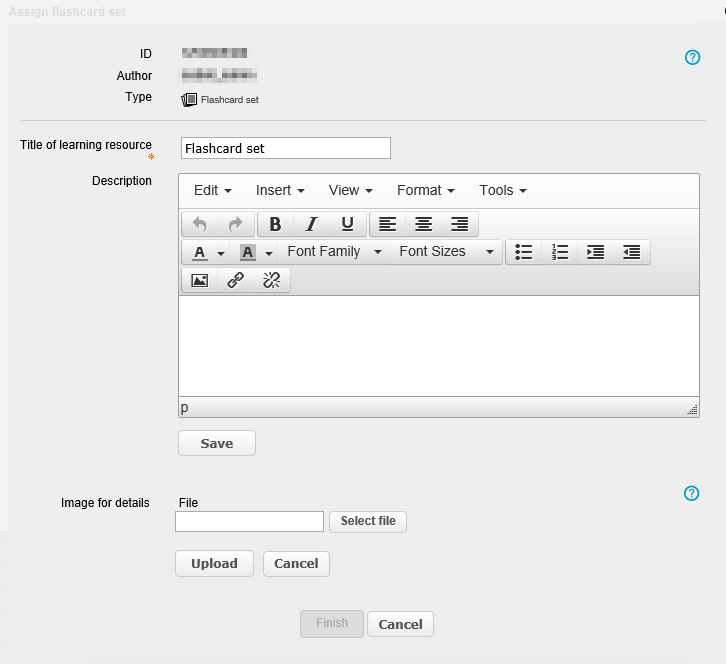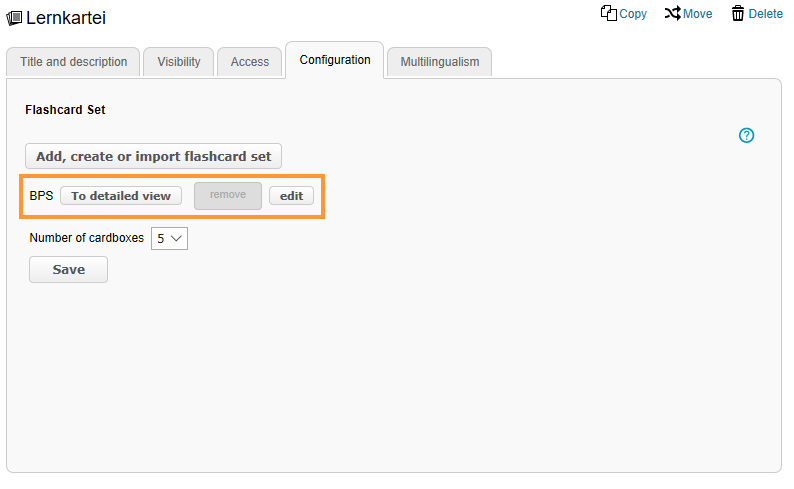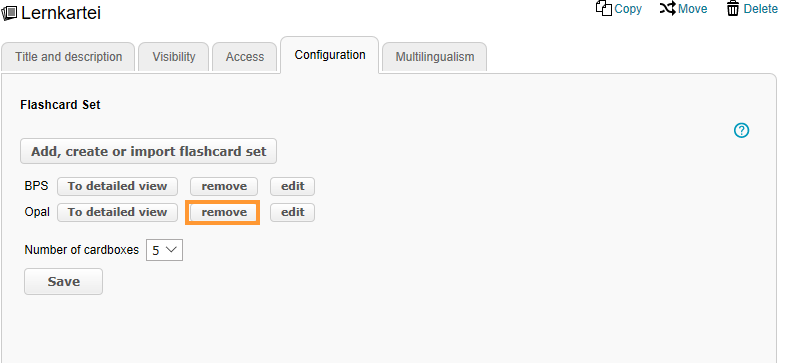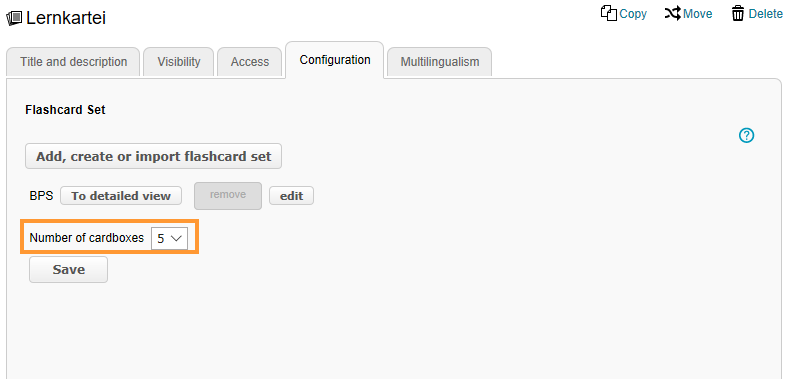Warnung: Aus Sicherheitsgründen wird das Dokument in einem eingeschränkten Modus angezeigt, da es sich nicht um die aktuelle Version handelt. Dadurch kann es zu Abweichungen und Fehlern kommen.
Im oberen Bereich der Lernkartei finden Sie die verschiedenen Lernboxen der Lernkartei. Die Anzahl der Boxen wird vom Ersteller der Lernkartei festgelegt. Die Zahl in der rechten Ecke zeigt an, wie viele Lernkarten sich in der jeweiligen Lernbox befinden. Unterhalb der Lernboxen ist es möglich, Einstellungen für das Lernen mit der Lernkartei vorzunehmen. Beispielsweise können Sie eine Kategorie auswählen, einen Schwierigkeitsgrad festlegen oder über die Reihenfolge der Lernkarten bestimmen. | |
Funktionen für den Nutzer
| Um in einem Kurs mit einer Lernkartei zu lernen, gehen Sie wie folgt vor:
Wie geht das?
- Öffnen Sie den Kursbaustein Lernkartei.
- Im oberen Bereich finden Sie die verfügbare Anzahl an Lernboxen.
- Beginnt man mit dem Lernen, ist zunächst nur die erste Lernbox blau markiert, da alle vorhandenen Lernkarten in dieser Box liegen. Wurden bereits Karten richtig beantwortet, dann liegen diese in den nachfolgenden Boxen. Damit sind auch diese blau markiert und werden beim Lernen präsentiert.
| | 4. Wählen Sie bei Bedarf eine Kategorie, einen Schwierigkeitsgrad und/oder die Reihenfolge aus, um die angebotenen Lernkarten einzuschränken. | | 5. Klicken Sie auf die Schaltfläche Lernen, um den Lernvorgang zu starten. | | 6. Es öffnet sich die erste Lernkarte. 7. Geben Sie Ihre Antwort im Textfeld Ihre Lösung ein und klicken Sie anschließend auf den Button Antwort abgeben. | | 8. Es erscheint eine Musterlösung, die als korrekte Antwort hinterlegt wurde. Über zwei Schaltflächen bewerten Sie ihre Antwort: Antwort als Richtig werten: Richtig beantwortete Karten werden automatisch in die nachfolgende Lernbox gelegt und können dort erneut beantwortet werden.
Antwort als Falsch werten: Falsch beantwortete Karten verbleiben in der jeweiligen Lernbox. Sie können jederzeit wieder beantwortet werden.
9. Anschließend wird automatisch die nächste Lernkarte aufgerufen, solange bis alle verfügbaren Lernkarten bearbeitet wurden. | |
|
| Eine Notiz kann als Hinweis bei der Beantwortung dienen. Um eine Notiz zu einer Lernkarte hinzuzufügen, gehen Sie wie folgt vor:
Wie geht das?
- Öffnen Sie den Kursbaustein Lernkartei.
- Starten Sie wie gewohnt eine Lernbox.
- Es öffnet sich eine Lernkarte.
| | 4. Klicken Sie auf die Schaltfläche Notiz. | | 5. Es öffnet sich ein Textfeld, in dem Sie die Notiz eingeben können. Eine Notiz ist nur für Sie persönlich sichtbar. Sie wird beim erneuten Aufrufen der Lernkarte jedoch nicht automatisch angezeigt. Um die Notiz anzuzeigen, klicken Sie auf die Schaltfläche Notiz (siehe Schritt 4). | |
|
Im Kurseditor stehen Ihnen folgende Funktionen zur Verfügung:
|
Erläuterung zum Hinzufügen eines Kursbausteins aufklappen ...
Unbekanntes Makro: includeplus. Klicke auf diese Nachricht, um Details zu erfahren. Das Makro [includeplus] befindet sich nicht in der Liste der registrierten Makros. Überprüfen Sie die Schreibweise oder wenden Sie sich an Ihren Administrator. |
| Im Kurseditor sehen Sie folgende Konfigurationstabs: |
Konfigurationsoptionen im Tab Titel und Beschreibung aufklappen ...
Unbekanntes Makro: includeplus. Klicke auf diese Nachricht, um Details zu erfahren. Das Makro [includeplus] befindet sich nicht in der Liste der registrierten Makros. Überprüfen Sie die Schreibweise oder wenden Sie sich an Ihren Administrator. |
|---|
|
Konfigurationsoptionen im Tab Sichtbarkeit und Zugang aufklappen ...
Unbekanntes Makro: includeplus. Klicke auf diese Nachricht, um Details zu erfahren. Das Makro [includeplus] befindet sich nicht in der Liste der registrierten Makros. Überprüfen Sie die Schreibweise oder wenden Sie sich an Ihren Administrator. |
|---|
|
|---|
| In diesem Tab können Sie Ressourcen wählen, erstellen und importieren. Dies wird ausführlich im nachfolgenden Abschnitt Spezielle Konfigurationseinstellungen erläutert. |
|---|
| Zu einzelnen Kursbausteinbereichen können in diesem Tab verschiedene Übersetzungen hinterlegt werden. |
|---|
|
| Im Tab Konfiguration ordnen Sie Ihrem Kursbaustein eine oder mehrere Lernkartei-Ressource zu. Sie können dabei zu. Sie können dabei - eine bestehende Lernressource Lernkartei verwenden (Option 1)
- eine neue Lernressource Lernkartei erstellen und verwenden (Option 2)
- eine neue Lernressource Lernkartei importieren (Option 3)
Starten Sie die Konfiguration für alle drei Varianten wie folgt...
| Öffnen Sie den Kursbaustein Lernkartei. Klicken Sie im Kurseditor im Tab Konfiguration auf die Schaltfläche Lernkartei hinzufügen, erstellen oder importieren. | |
|---|
| Es erscheint eine Seite mit Funktionen zum Erstellen und Importieren einer neuen Lernkartei-Ressource sowie eine Liste Ihrer bereits im System bestehenden Lernkartei-Ressourcen. Entscheiden Sie sich nun für eine der genannten Optionen: | |
|---|
| (Option 1 Um nun eine bestehende Lernressource Lernkartei zu verwenden, wählen Sie die gewünschte Ressource aus, indem Sie in der Spalte Aktionen auf das Um nun eine bestehende Lernressource Lernkartei zu verwenden, wählen Sie die gewünschte Ressource aus, indem Sie in der Spalte Aktionen auf das  Plus-Icon klicken. Plus-Icon klicken. | |
|---|
| (Option 2 Um eine neue Lernressource Lernkartei zu erstellen und zu verwenden, klicken Sie auf die Schaltfläche Erstellen. Es öffnet sich eine Seite zum Anlegen einer neuen Lernressource. Um eine neue Lernressource Lernkartei zu erstellen und zu verwenden, klicken Sie auf die Schaltfläche Erstellen. Es öffnet sich eine Seite zum Anlegen einer neuen Lernressource.
Weitere Schritte aufklappen...
- Geben Sie hier einen Titel für die neue Ressource an und fügen Sie bei Bedarf eine Beschreibung hinzu.
- Klicken Sie auf den Button Speichern.
- Wählen Sie anschließend optional mit dem Button Hochladen ein Bild für die Ressource aus.
- Klicken Sie auf die Schaltfläche Weiter, um den Erstellvorgang abzuschließen.
Die neu erstellte Ressource wird nun automatisch als Ressource für den Lernkartei-Kursbaustein verwendet und im Tab Konfiguration unter dem Button Lernkartei hinzufügen, erstellen oder importieren angezeigt. | |
|---|
| (Option 3 Um eine neue Lernressource Lernkartei zu importieren, klicken Sie auf die Schaltfläche Importieren. Es öffnet sich die Standard-Uploadseite des Systems. Um eine neue Lernressource Lernkartei zu importieren, klicken Sie auf die Schaltfläche Importieren. Es öffnet sich die Standard-Uploadseite des Systems.
Weitere Schritte aufklappen...
Wählen Sie hier den Speicherort der zu importierenden Datei und laden Sie die Datei anschließend hoch. - Anschließend öffnet sich ebenfalls die Seite zum Anlegen einer neuen Lernressource.
- Geben Sie hier einen Titel für die importierte Ressource an und fügen Sie bei Bedarf eine Beschreibung hinzu.
- Klicken Sie auf den Button Speichern.
- Wählen Sie anschließend optional mit dem Button Hochladen ein Bild für die Ressource aus.
- Klicken Sie auf die Schaltfläche Weiter, um den Erstellvorgang abzuschließen.
Die neu importierte Ressource wird nun automatisch als Ressource für den Lernkartei-Kursbaustein verwendet und im Tab Konfiguration unter dem Button Lernkartei hinzufügen, erstellen oder importieren angezeigt. | |
|---|
| Die gewählte Ressource wird nun automatisch als Ressource für den Lernkartei-Kursbaustein verwendet und im Tab Konfiguration unter dem Button Lernkartei hinzufügen, erstellen oder importieren angezeigt. | |
|---|
| Publizieren Sie Ihren Kurs, um die Konfiguration abzuschließen und die Ressource für die Teilnehmer verfügbar zu machen. | |
|---|
|
Funktionen nach dem Hinzufügen einer Lernkartei-Ressource | | Wenn bereits eine Lernkartei-Ressource hinterlegt wurde, haben Sie zu dieser Ressource folgende Möglichkeiten: | Mit der Schaltfläche Zur Detailseite wechseln Sie zur Detailseite der hinterlegten Lernkartei-Ressource. Hier befinden sich unter anderem Informationen über die Verantwortlichen und die Zugriffsrechte. | Lernkartei-Ressource entfernen | Wenn Sie mehr als eine Lernkartei-Ressource hinzugefügt haben, haben Sie die Möglichkeit, eine Ressource wieder zu entfernen. Um eine Lernkartei-Ressource zu entfernen, gehen Sie wie folgt vor:
Wie geht das?
- Öffnen Sie den Kursbaustein Lernkartei.
- Wechseln Sie in den Kurseditor in den Tab Konfiguration.
- Klicken Sie bei der zu löschenden Ressource auf die Schaltfläche Entfernen.
| |
| Lernkartei-Ressource editieren | Mit diesem Button wechseln Sie in die Editieransicht der Ressource. Unbekanntes Makro: includeplus. Klicke auf diese Nachricht, um Details zu erfahren. Das Makro [includeplus] befindet sich nicht in der Liste der registrierten Makros. Überprüfen Sie die Schreibweise oder wenden Sie sich an Ihren Administrator. |
| | Mit der Anzahl der Lernboxen legen Sie fest, wie oft eine Lernkarte wiederholt werden muss, bevor sie als gelernt gelten kann. Um die Anzahl der Lernboxen individuell anzupassen, gehen Sie wie folgt vor:
Wie geht das?
- Öffnen Sie den Kursbaustein Lernkartei.
- Wechseln Sie in den Kurseditor in den Tab Konfiguration.
- Wählen Sie nun unterhalb Ihrer gewählten Lernkartei-Ressource die gewünschte Anzahl der Lernboxen aus. Es sind zwei bis fünf Lernboxen möglich.
| |
|
|
In the upper area of the course element, you will find the various Cardboxes of the flashcard set. The number of boxes is determined by the creator of the flashcard set. The number in the right corner represents the total number of flashcards in the cardbox. Below the cardboxes, it is possible to configure settings for learning with the flashcard set. For example, you can choose a category, set a level of difficulty, or determine the order of the flashcards. | |
| To learn with a flashcard set, proceed as follows:
How to do that?
- Open the course element Flashcard set.
- In the upper area, you will find various cardboxes.
- If you start learning, only the first cardbox will be highlighted in blue, as all available flashcards will be in this box. If cards have already been answered correctly and moved to subsequent boxes, they will also be highlighted in blue and presented while learning.
| | 4. If necessary, select a category, set a level of difficulty, and/or determine the order of the flashcards. | | 5. Click on Learn to start the learning process. | | 6. The first flashcard will open. 7. Enter your answer in the text field Your answer and click on Respond. | | 8. A sample solution will be shown. Now you have the following two options to assess your answer: Mark answer as correct: Correctly answered cards will automatically be placed in the following cardbox, where they can be reprocessed.
Mark answer as incorrect: Incorrectly answered cards will remain in the cardbox. They can be reprocessed at any time.
9. Subsequently, the respective next flashcard will automatically be displayed until all available flashcards have been processed. | |
|
| To add a note to your flashcard, proceed as follows:
How to do that?
- Open the course element Flashcard set.
- Start a cardbox as usual.
- A flashcard will open.
| | | | 5. A text field to enter the note will open. Notes will only be visible to you personally. However, they will not automatically be displayed when reopening the flashcard. To show notes, click on Note (see step 4). | |
|
The following functions are available in the course editor:
|
Click to open instructions on how to add a course element ...
Unbekanntes Makro: includeplus. Klicke auf diese Nachricht, um Details zu erfahren. Das Makro [includeplus] befindet sich nicht in der Liste der registrierten Makros. Überprüfen Sie die Schreibweise oder wenden Sie sich an Ihren Administrator. |
| In the course editor, you will find the following configuration tabs: |
Configuration options in the tab title and description ...
Unbekanntes Makro: includeplus. Klicke auf diese Nachricht, um Details zu erfahren. Das Makro [includeplus] befindet sich nicht in der Liste der registrierten Makros. Überprüfen Sie die Schreibweise oder wenden Sie sich an Ihren Administrator. |
|---|
|
Configuration options in the tab visibility and access ...
Unbekanntes Makro: includeplus. Klicke auf diese Nachricht, um Details zu erfahren. Das Makro [includeplus] befindet sich nicht in der Liste der registrierten Makros. Überprüfen Sie die Schreibweise oder wenden Sie sich an Ihren Administrator. |
|---|
|
|---|
| In this tab, you can select, create, and import resources. Detailed instructions are given in the following section Special configuration settings. |
|---|
| In this tab, different translations can be added to individual course element areas. |
|---|
|
| In the tab Configuration, you can assign one or more flashcard set resource(s) to your course element. Choose one of the three options: - use an existing learning resource Flashcard set (option 1),
- create and use a new learning resource Flashcard set (option 2), or
- import a new learning resource Flashcard set (option 3).
Start the configuration for all three variants as follows:
| Open the course element Flashcard set. In the course editor, switch to the tab Configuration and click on Add, create or import flashcard set. | |
|---|
| A page with functions to create and import new flashcard set resources and a list of your existing flashcard set resources will open. Decide on one of the following options: | |
|---|
| (Option 1 To use an existing learning resource Flashcard set, select the desired resource by clicking on the To use an existing learning resource Flashcard set, select the desired resource by clicking on the  plus icon in the Actions column. plus icon in the Actions column. | |
|---|
| (Option 2 To create and use a new learning resource Flashcard set, click on Create. A page for creating a new learning resource will open. To create and use a new learning resource Flashcard set, click on Create. A page for creating a new learning resource will open.
Expand further steps ...
- Enter a title for the new resource and add a description if necessary.
- Click on Save.
- As a next step, you can add an image to the resource using Upload.
- Click on Finish to complete the creation process.
The newly created resource will now automatically be used as a resource for the flashcard set course element and displayed in the Configuration tab below Add, create or import flashcard set. | |
|---|
| (Option 3 To import a new learning resource Flashcard set, click on Import. The system's default upload page will open. To import a new learning resource Flashcard set, click on Import. The system's default upload page will open.
Expand further steps ...
Select a location for the file you wish to import and upload the file. - The page for creating a new learning resource will open.
- Enter a title for the imported resource and add a description if necessary.
- Click on Save.
- As a next step, you can select an image for the resource using Upload.
Click on Finish to complete the creation process.
The newly imported resource will now automatically be used as a resource for the flashcard set course element and displayed in the Configuration tab below Add, create or import flashcard set. | |
|---|
| The selected resource will now automatically be used as a resource for the flashcard set course element and displayed in the Configuration tab below Add, create or import flashcard set. | |
|---|
| Publish your course to complete the configuration and to make the resource available to participants. | |
|---|
|
Functions after adding a flashcard set resource | | Once a flashcard set resource has been added, you have the following options: | Use this button to switch to the detailed view of the added flashcard set resource. Among other things, you will find information on the supervisors and access rights in this area. | Remove flashcard set resource | If you have added more than one flashcard set resource, you can also remove resources. To remove a flashcard set resource, proceed as follows:
How to do that?
- Open the course element Flashcard set.
- Switch to the Configuration tab in the course editor.
- Click on Remove next to the resource you wish to remove.
| |
| Edit flashcard set resource | Use this button to switch to the edit view of the resource. Unbekanntes Makro: includeplus. Klicke auf diese Nachricht, um Details zu erfahren. Das Makro [includeplus] befindet sich nicht in der Liste der registrierten Makros. Überprüfen Sie die Schreibweise oder wenden Sie sich an Ihren Administrator. |
| | With the Number of cardboxes setting, you can determine how many times a flashcard must be repeated before it will be considered as learned. To customise the number of cardboxes, proceed as follows:
How to do that?
- Open the course element Flashcard set.
- Switch to the Configuration tab in the course editor.
- Now choose the desired number of cardboxes below the selected flashcard set resource. Any number between two and five is possible.
| |
|
|